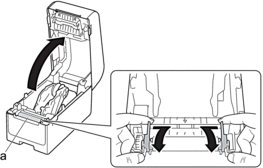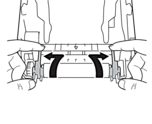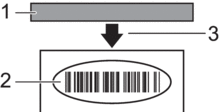Hjem > Feilsøking > Utskriftsproblemer
Utskriftsproblemer
Utskriftsproblemer
| Problem | Løsning |
|---|
| LED-en eller LCD-en lyser ikke. (TD-2350D/TD-2350DF/TD-2320DSA/TD-2350DSA) LED-en lyser ikke. (TD-2310D/TD-2320D/TD-2320DF) |
|
| Skriveren skriver ikke ut eller du får en utskriftsfeilmelding. |
|
| Det vises en dataoverføringsfeil på datamaskinen. |
|
| Jeg vil avbryte gjeldende utskriftsjobb. | Trykk på  mens utskriften er midlertidig stoppet. mens utskriften er midlertidig stoppet. |
| Utskriftskvaliteten er dårlig. | Er det støv eller skitt på skriverdeler som forhindrer at de fungerer som de skal? Rengjør rundt rullen, skrivehodet, siden av rulleføreren og etikettstøtten. For mer informasjon, se |
| Juster Energinivå fra Oppsett av papirstørrelse-verktøyet eller juster Utskriftshastighet fra Enhetsinnstillinger-verktøyet. For mer informasjon, se |
| Jeg vil øke utskriftstettheten. | Fra Oppsett av papirstørrelse-verktøyet går du til Ny og Avanserte utskriftsjusteringer, og deretter øker du Energinivå. For mer informasjon, se |
| Skriveren mater ikke papir. |
|
| Skriveren mater papir kontinuerlig. |
|
| Skriveren stopper ikke mellom etiketter. |
|
| Det oppstår en feil når rullen ikke kan mates til begynnelsen av utskriften. | Hvis en matingsfeil oppstår, bruker du Oppsett av papirstørrelse i Verktøy for skriverinnstillinger til å tilordne de riktige papirinnstillingene til skriveren. TD-2350D/TD-2350DF/TD-2320DSA/TD-2350DSA: Trykk på Menu, og trykk deretter på for å sjekke om riktige medier er angitt i skriveren når en medierull brukes. |
| Hode, motor eller oppladbart li-ion-batteri kjøles ned. | Det termiske hodet, motoren eller det oppladbare li-ion-batteriet er for varmt. Hode: Skriveren stopper og fortsetter utskriften først etter at skrivehodet er kjølt ned. Hodet kan bli for varmt hvis du skriver ut et stort antall dokumenter med høyt tekstinnhold. Hvis skrivehodet blir for varmt, kan det oppstå utskriftsrester i uønskede områder. For å unngå eller forsinke denne tilstanden må du skrive ut med en lettere tetthetsinnstilling, redusere mengden svart som skrives ut (for eksempel fjerne bakgrunnsskygger og farger i grafer og presentasjonsdokumenter), og sørge for at skriveren har tilstrekkelig ventilasjon og ikke er plassert i et innestengt område. Motor eller oppladbart li-ion-batteri: Ikke bruk skriveren kontinuerlig. Hvis skriveren brukes kontinuerlig, blir motoren eller det oppladbare li-ion-batteriet bli for varmt. I dette tilfellet stopper skriveren og fortsetter utskriften etter at motoren eller det oppladbare li-ion-batteriet er nedkjølt.
|
| Jeg vil nullstille skriveren / slette data overført fra datamaskinen. |   Beslektet informasjon Beslektet informasjon |
| Skriverhodet kan ikke festes. | Skriverhodet kan ikke festes dersom fjæren til skriverhodet stikker ut. Plasser fjæren til skriverhodet på riktig måte, og prøv igjen. |
| Mediene mates ikke korrekt ut ved bruk av den valgfrie etikettfjerneren. | Har sensoren på etikettfjerner vært utsatt for direkte sollys? Hvis sensoren på etikettfjerneren har vært utsatt for direkte sollys, er det ikke sikkert at lastede medier oppdages korrekt. Bruk skriveren på en plassering som ikke er utsatt for direkte sollys. |
| Strekkoder som skrives ut ved hjelp av andre applikasjoner enn P-touch Editor kan ikke leses. | Dersom strekkodedataene ble opprettet i liggende retning, må du endre Retning-innstillingen i Grunnleggende-fanen til skriverdriveren til Liggende og prøve igjen. 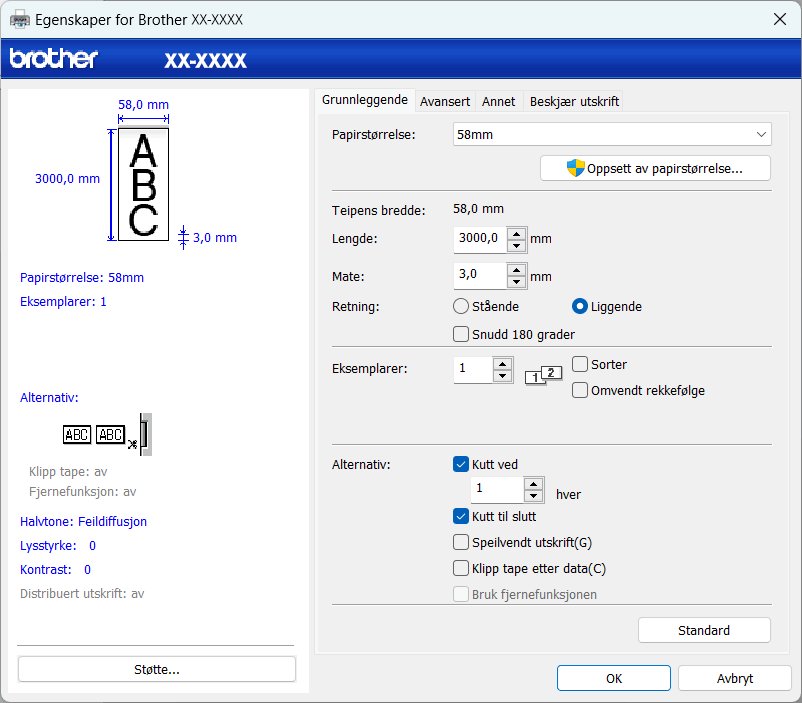 |
| Krøller dukker opp på den utskrevne etiketten. (Modeller uten dekkpapir) | Er lim fra medierull festet til rulleføreren? Omjuster posisjonen til rulleføreren med justeringsskiven, i henhold til Sette inn medierull -instruksjonen. For mer informasjon, se |
| Utskrevne etiketter setter seg fast. (Modeller uten dekkpapir) |
|
| Mediene er sammenfiltret rundt skrivevalserullen. | Fjern mediene fra skrivevalserullen.
|
| Når utskrift utføres mens USB-strømleveringsfunksjonen brukes, går skriveren inn i avkjølingsmodus og kan ikke starte utskrift. |
|
Problemer med utskrevne bilder
| Problem | Løsning |
|---|
| Utskrevet papir har striper eller tegn av dårlig kvalitet, eller papiret mates ikke som det skal. | Er skrivehodet eller rullen skitten? Selv om skrivehodet vanligvis forblir rent ved normal bruk, kan lo eller smuss fra rullen klebe seg fast til skrivehodet. Rengjør rullen dersom dette oppstår. For mer informasjon, se |
| Trykte strekkoder kan ikke leses. |
|
Nettverksproblemer (TD-2320D/TD-2350D/TD-2320DF/TD-2350DF/TD-2320DSA/TD-2350DSA)
| Problem | Løsning |
|---|
| Du bruker sikkerhetsprogramvare. |
|
| Sikkerhetsinnstillingene (SSID/nettverksnøkkel) er feil. (TD-2350D/TD-2350DF/TD-2350DSA) | Kontroller sikkerhetsinnstillingene og velg riktige sikkerhetsinnstillinger.
|
| Skriveren kan ikke koble til vertsenheten via Wi-Fi eller Bluetooth.(TD-2350D/TD-2350DF/TD-2350DSA) |
|
| Skriveren kan ikke skrive ut via Wi-Fi eller Bluetooth. (TD-2350D/TD-2350DF/TD-2350DSA) |
| Det finnes hindringer (for eksempel vegger eller møbler) mellom skriveren og den mobile enheten. (TD-2350D/TD-2350DF/TD-2350DSA) | Flytt skriveren til et område fritt for hindringer. |
| Du bruker MAC-adressefiltrering. | Du kan kontrollere MAC-adressen ved å skrive ut skriverinnstillingsrapporten. For mer informasjon |
| Skriveren er ikke riktig koblet til nettverket. |
|
| Jeg har kontrollert og prøvd alt ovenstående, men jeg kan fortsatt ikke angi funksjonen for Wi-Fi/Bluetooth. (TD-2350D/TD-2350DF/TD-2350DSA) | Slå skriveren av og på igjen. Konfigurer deretter innstillingene for Wi-Fi og Bluetooth på nytt. |
| Skriveren er ikke tilkoblet dersom du mister Bluetooth-tilkoblingen med en Apple-enhet (iPad, iPhone eller iPod touch). (TD-2350D/TD-2350DF/TD-2350DSA) | Slå på funksjonen for automatisk ny tilkobling. Du kan angi dette i Verktøy for skriverinnstillinger. For mer informasjon, se TD-2350D/TD-2350DF/TD-2320DSA/TD-2350DSA: Du kan også angi dette ved hjelp av Bluetooth-menyen på skriverens LCD-skjerm. |
| Skriveren er ikke tilordnet en tilgjengelig IP-adresse. |
|
| Den forrige utskriftsjobben mislyktes. |
|
| Jeg har kontrollert og prøvd alt ovenstående, men skriveren skriver fortsatt ikke ut. | Avinstaller skriverdriveren og programvaren, og installer dem på nytt. |
| Du valgte ikke å gi tilgang da dialogboksen med sikkerhetsvarsel ble vist under standardinstalleringen eller under utskrift. | Hvis du ikke valgte å gi tilgang da dialogboksen med sikkerhetsvarsel ble vist, kan det hende at brannmurfunksjonen i sikkerhetsprogramvaren blokkerer tilgangen. Enkelte sikkerhetsprogramvarer kan blokkere tilgang uten å vise en dialogboks med et sikkerhetsvarsel. For å godta tilgang kan du se instruksjonene for din sikkerhetsprogramvare eller kontakte produsenten. |
Andre problemer
| Problem | Løsning |
|---|
| Jeg vil forhindre at datoer og klokkeslett blir modifisert. | Angi en passkode for administrasjonsmenyen for å ivareta sikkerhet. For mer informasjon, se |
| Kan ikke overføre mal til skriver. | Skriverdriveren er kanskje ikke riktig installert. Installer skriverdriveren på nytt, og prøv deretter å overføre igjen. |
| Skriveren har 8 MB eller 32 MB innebygd minne tilgjengelig, og du kan lagre maksimalt 255 maler. Når det ikke er mer innebygd minne tilgjengelig eller når du har registrert 255 maler, kan du ikke lenger overføre (registrere) maler til skriveren. Slett maler du ikke trenger fra skriveren. |
|
|
| Malen er blitt overført, men datoen er ikke oppdatert automatisk. | Hvis datoen ikke ble oppdatert, må du sørge for at avkrysningsboksen Ved utskrift er valgt i dialogboksen Egenskaper for Dato og klokkeslett for malen. |
| Når du overfører malen til skriveren, er filstørrelsen blitt endret. | Siden formatet til en malfil som legges til i P-touch Transfer Manager, er annerledes enn formatet til en fil etter at den er blitt overført til skriveren, endres filstørrelsen. Endringen i størrelse er ikke et problem. |
| Kan ikke sjekke antallet registrerte maler i skriveren og det relaterte tastenummeret. |
  Beslektet informasjon Beslektet informasjon |
|
|